고정 헤더 영역
상세 컨텐츠
본문 제목
[맛있는 디자인 4기] 포토샵_1주차 과제: 선택 도구 활용하여 인물(오브젝트), 배경 분리해보기 / Chapter 02 이것만 알면 포토샵 완전 정복
본문
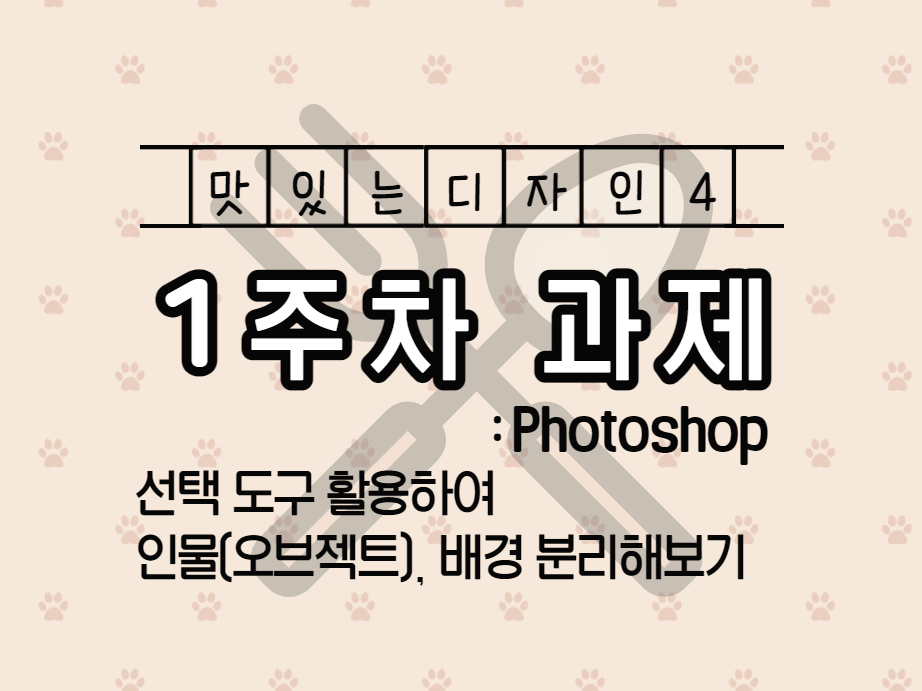
맛있는 디자인 스터디도 시작했습니다!
포토샵과 일러스트레이터를 배울 건데
과연 제가 6주라는 짧은 시간 동안
2가지의 프로그램의 기본을 전부 다 익힐 수 있을지
조금 걱정이 되네옇....
그래도 열심히 해보려고요
화이팅!!!
책 따라서 쭉 연습해보았고,
마지막에 이번주 과제를 해보았습니다 :D
Lesson 01 먼저 맛보는 포토샵 기본 기능 열여덟 가지
포토샵의 대표 기능들을 이용하여 책에 나와있는 예제를 따라 해 보았습니다
사용한 기능 : 이미지 크기 조정, 캔버스 크기 조정, 얼룩 제거, 닷지/번 도구 이용, 양쪽 여백 이미지로 채우기, 그레이디언트, 블렌딩, 테두리 적용, 웹용 이미지 저장 등


저번주에 설치해둔 포토샵 cc 2021을 켜서
처음 따라 해 본 예제였는데...
위에 글씨 넣을 생각 못하고
인물 위주로 이미지 자르고 진행하다가
결국 다시 했답니다 하핳
Lesson 02 파일 관리하기: 캔버스 크기 조절하기
이미지는 그대로 두고 캔버스 크기만 조절해보기
핵심 기능 : Canvas Size, Anchor


Lesson 03 선택하기: Feather로 가장자리 부드럽게 만들기
핵심 기능 : Feather, Fill


Lesson 03 선택하기: 클릭 한 번으로 섬세하게 선택하는 Refine Hair 기능
핵심 기능 : Select and Mask (Select Subject/Refine Hair)



Lesson 03 선택하기: 퀵 마스크 모드로 흑백 배경 만들기
핵심 기능 : 퀵 마스크 모드, 브러시 도구, Black&White


Lesson 03 선택하기: Color Range로 한 번에 색상 바꾸기
핵심 기능 : Color Range, Hue/Saturation



Lesson 03 선택하기: Focus Area로 피사체와 배경 분리하기
핵심 기능 : Focus Area, Matting(매트)


Lesson 04 이동하기: 선택 영역 복제하여 옮기기


Lesson 04 이동하기: 서로 다른 작업 화면에 있는 이미지를 한 곳으로 옮기기



Lesson 05 변형하기, 회전하기: 다양하게 이미지 왜곡하기
핵심 기능 : Skew, Distort, Perspective, Warp

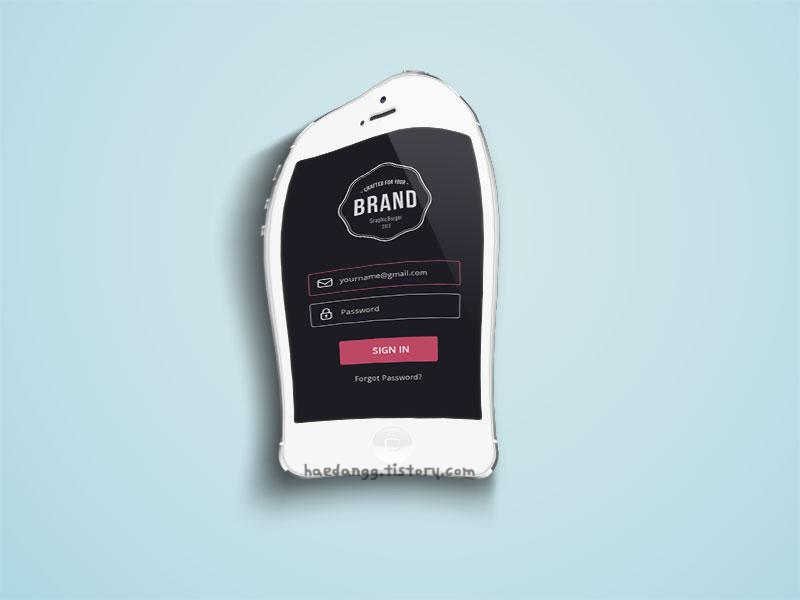
Lesson 06 자르기, 분할하기: 자르기 도구로 비뚤어진 사진 바로잡기
핵심 기능 : 자르기 도구, Straighten(수평 조절)


Lesson 06 자르기, 분할하기: 원근 자르기 도구로 정확하게 자르기
핵심 기능 : 원근 자르기 도구


Lesson 06 자르기, 분할하기: 프레임 도구로 원하는 모양의 이미지 마스크 만들기
핵심 기능 : 프레임 도구, 마스크



1주차 과제: 선택 도구 활용하여 인물(오브젝트), 배경 분리해보기
1. 우선 제 사진을 가지고 배경을 흑백 처리해보았습니다


- 과정 인증샷 -



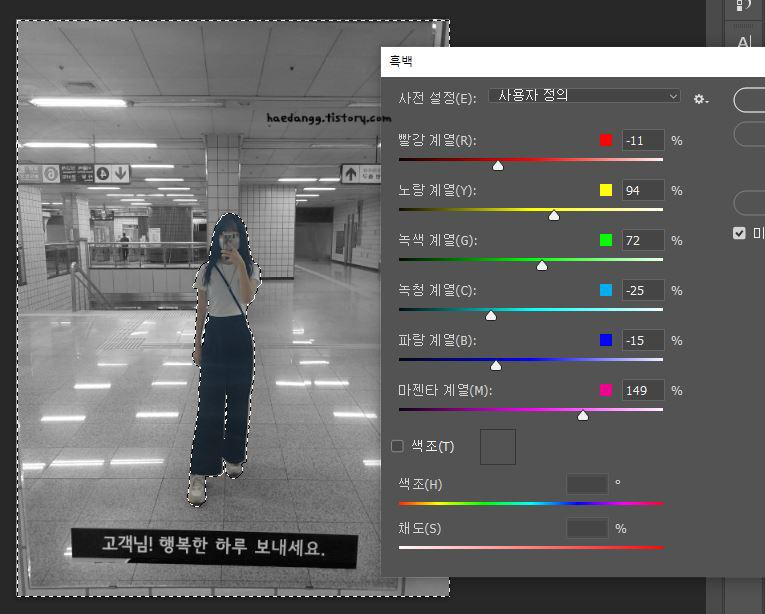
2. 마카롱 배경과 분리하여 복제까지!
제 사진으로 과제를 하고 보니까.... 입고 있던 옷이 원래 흑백이라 ㅠㅜ
추가로 사진 하나 연습해봤습니다!


- 과정 인증샷 -



제가 다니던 대학교에서
잠시 일할 때 누군가가 주셨던 마카롱인데
진짜 맛있었답니다...
((먹고 싶어서 이 사진 골랐어요 ㅎ
후 드디어 1주차 학습을 해냈어요!
혼공단 공부하는 것과는 다르군요...
프로그래밍 언어 다루는 건 익숙한 느낌이었지만
디자인은 안 해왔던 분야라 힘든 느낌이 있는 거 같아요
아 학습이 버거운 게 아니라
포스팅이 버거운 것 같네옄ㅋㅋㅋㅋ
사진 정리는 언제나..ㅎㅎ
그래도 쭉 정리해두고 나니 뿌듯하네요
벌써 1/6 끝!!
PS. 저 포토샵 한글 버전 깔았더니
책 따라 하는데 버벅거리게 됩니다...
"맛있는 디자인 포토샵&일러스트레이터 cc 2021"
이 책의 포토샵 캡처 화면은 영문이에요ㅠㅜ
혹시 이 책으로 공부하실 분들은 꼭 한글 버전 말고 영문 버전으로 설치하세요!
전 왜 한글 버전으로 받았을까요
분명 아무 생각이 없었을 거예요 😅😅





댓글 영역